前言
其实微软官方一直在提供一定程度的便利来方便开发者进行学习。而我们今天的主角正是微软所开放申请的开发者账号。
申请后我们可以登陆此申请到的开发者账号免费使用office 365全家桶,还可以使用OneDrive 5T存储空间哦!首次订阅将会获得90天的订阅时间,当然我们可以在到期前一个月进行续订。第三次续订之后可以升级为120天的订阅。理论上可以一直续订下去,并且续订完全是全自动的。文章中也会涉及到怎样增加续订成功的概率。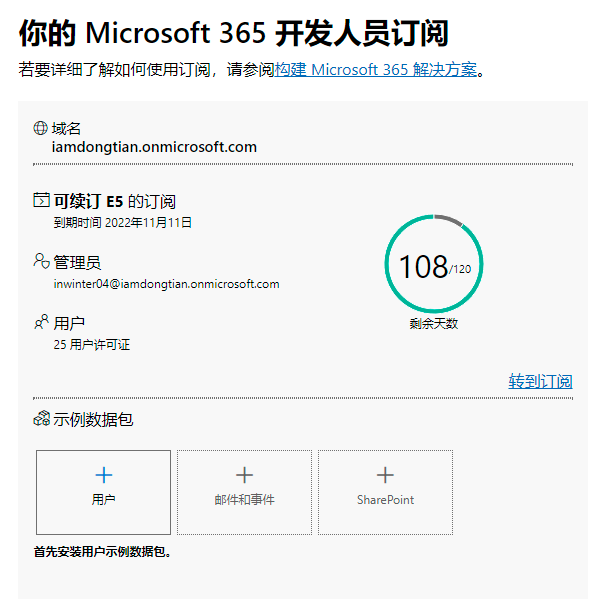
准备工具
一个微软账号(账号没有别的要求)
一个可以用的手机号(可以是国内手机号)
一个充满智慧的大脑
注册
进入Microsoft 365开发者官网进行申请(https://developer.microsoft.com/zh-cn/microsoft-365/dev-program)
点击立即加入,记得微软账号哦~ (^▽^)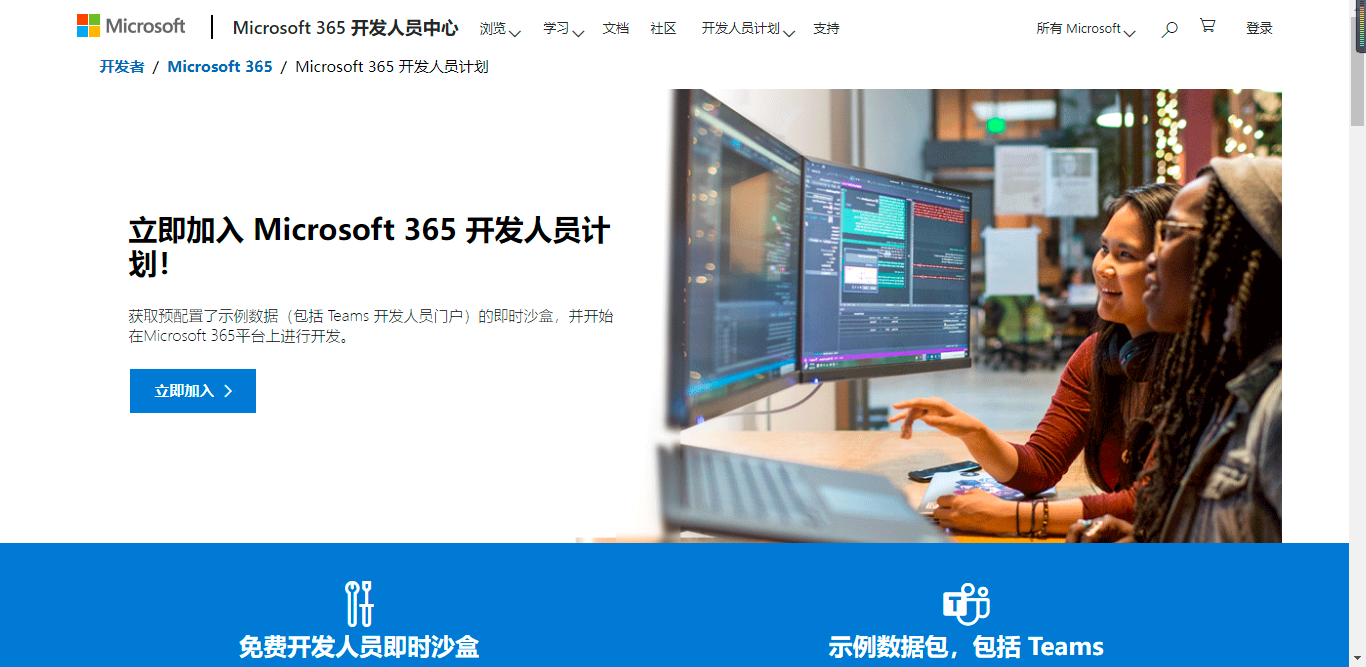
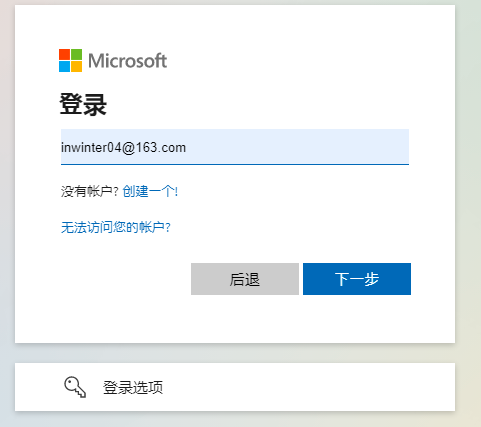
填写注册信息,咱跟着引导走就好了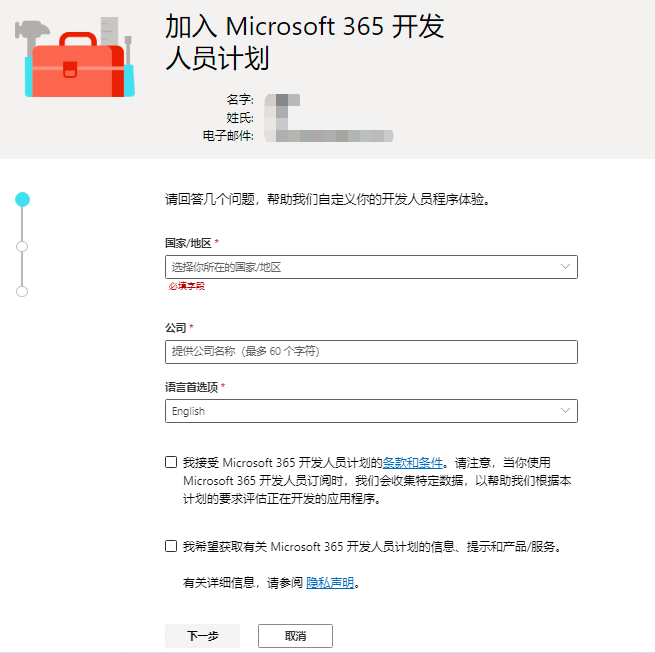
推荐选择可配置沙箱,毕竟可以使用自己的域名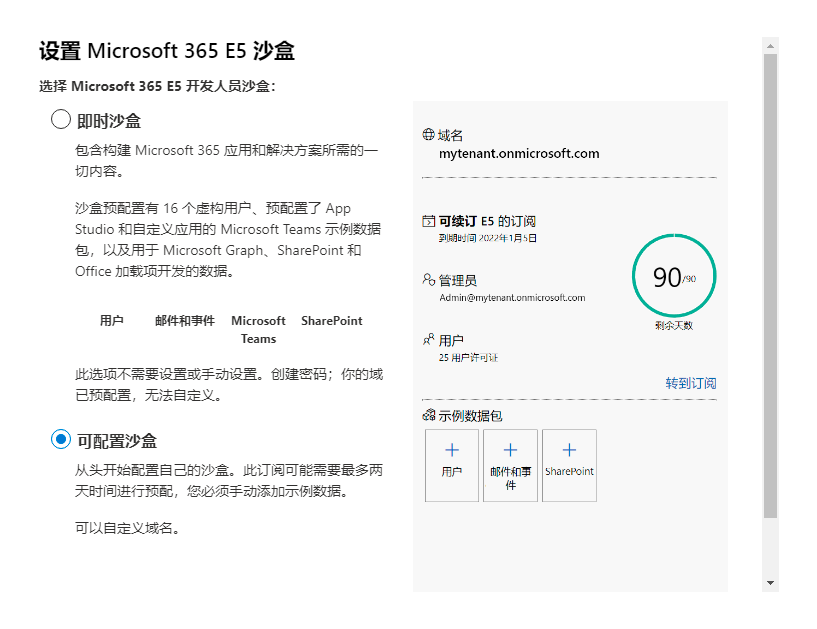
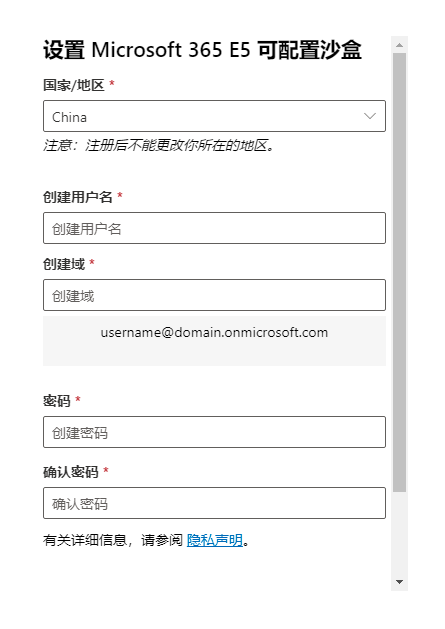
验证你的手机号
(注:验证手机号的时候有概率会出现需要通过人机验证的情况。人机验证加载不出来的时候可以尝试使用Steam++进行加速)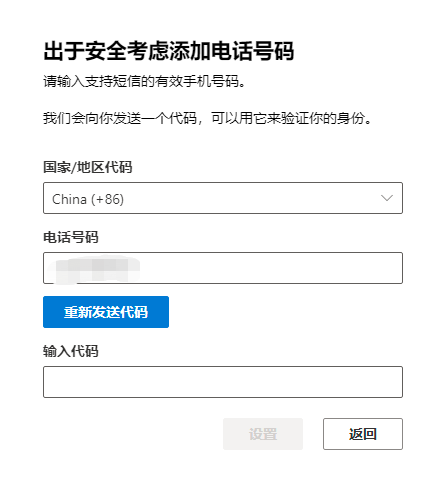
订阅完成!现在你可以使用刚刚设置的账号登陆Office,直接激活正版 ٩(๑>◡<๑)۶
(注:开发者账号的格式为“用户名@域.onmicrosoft.com”)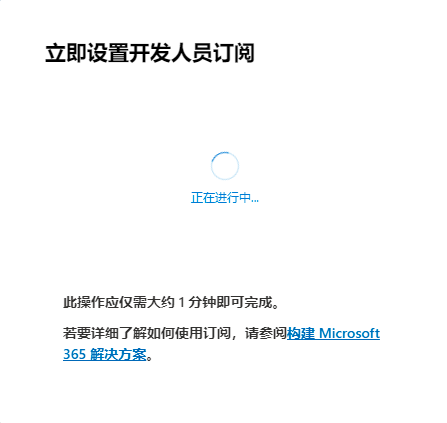
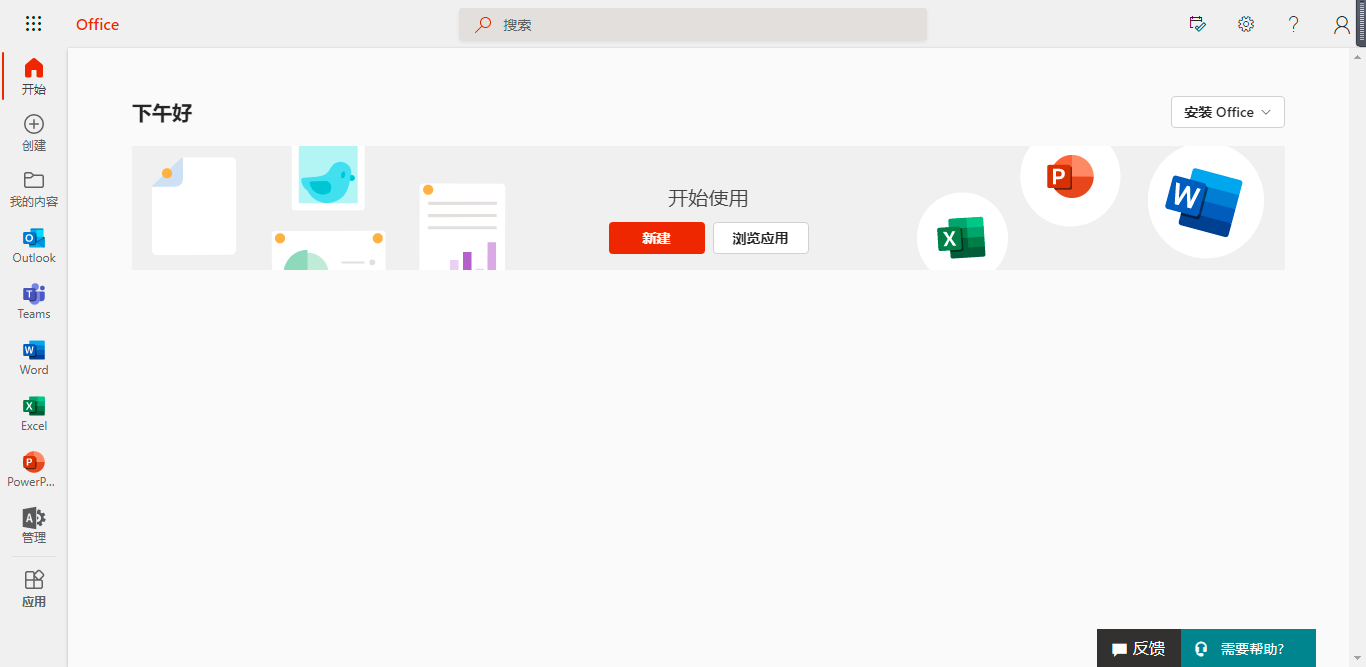
我们一次性申请了一个主账号,还可以新增25个子账号。子账号同样拥有Office正版。这也就是某宝和拼某多这些平台中卖的“正版账号”。当然,我非常不推荐在这些平台购买正版账号,翻车的概率非常大。而且主账号不在自己手上,非常不安全。因为主账号可以直接访问子账号的OneDrive!
续订
为了续订,我们需要进行一些操作来达到我们的目的。
续订无硬性条件,关键是看微软的算法是否会认为我们是在进行开发活动。下面我分享了我自己的续订策略,如果大佬还有补充欢迎留言哦~
较为玄学的续订方式
这种方法已经不能再使用了!详情请看文章
通过调用outlook邮箱的API来模拟正在进行开发。我们只需要按照下面的步骤授权调用API,之后我们就可以躺着等着微软给我们续订了(雾
(注意:这种方法偶尔也有失效的时候,不能保证百分百续订成功,推荐跟下面几种方法配合使用)
首先我们进入网站Azure(https://portal.azure.com/),登陆你的微软E5开发者账号。
接下来,我们注册一个新的应用。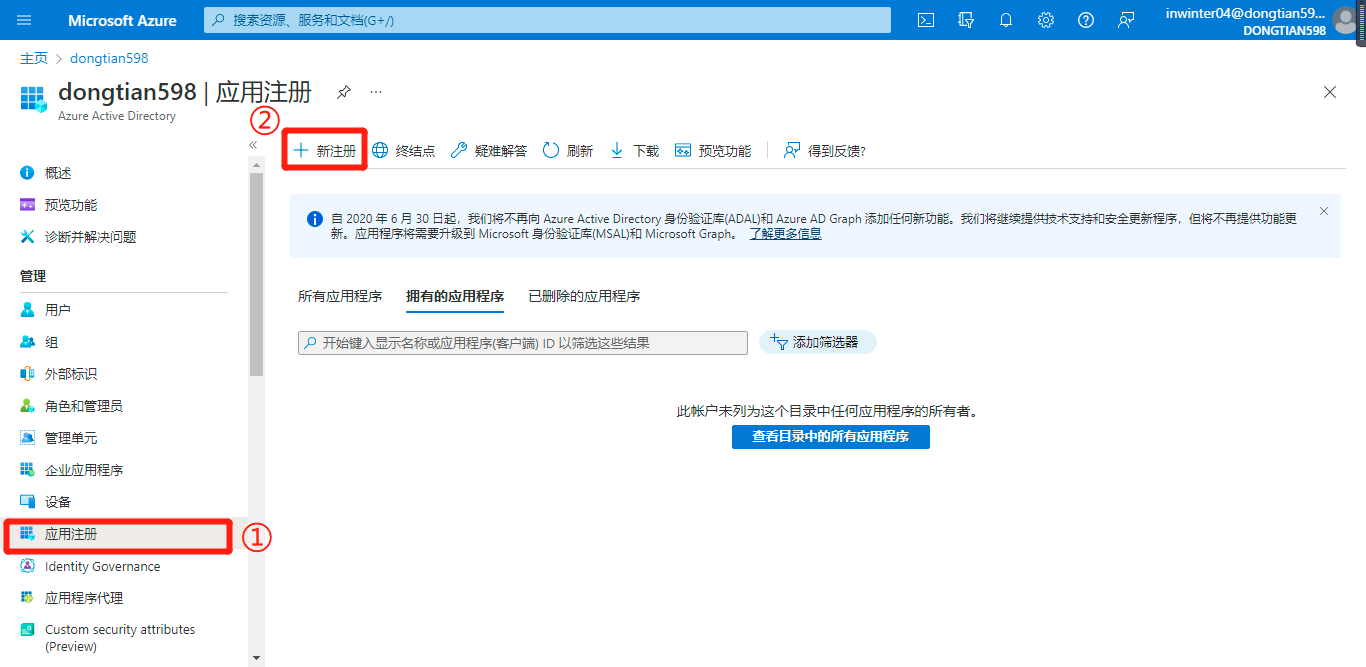
名称我们随便设置一个。受支持的账户选择第三个。重定向URI选择Web,重定向地址必须填写正常,否则将会出错。
https://e5.qyi.io/outlook/auth2/receive
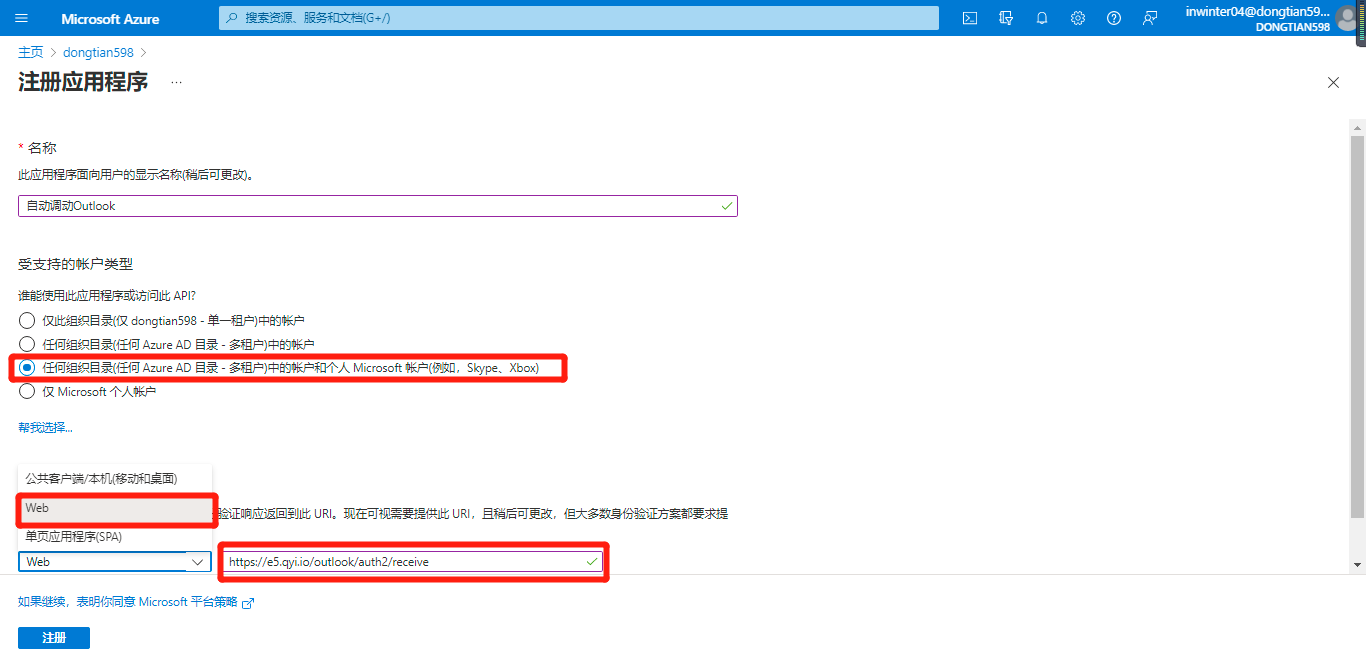
现在,我们就注册好了一个应用程序。
我们复制一下这里的应用程序ID(后面要用到的)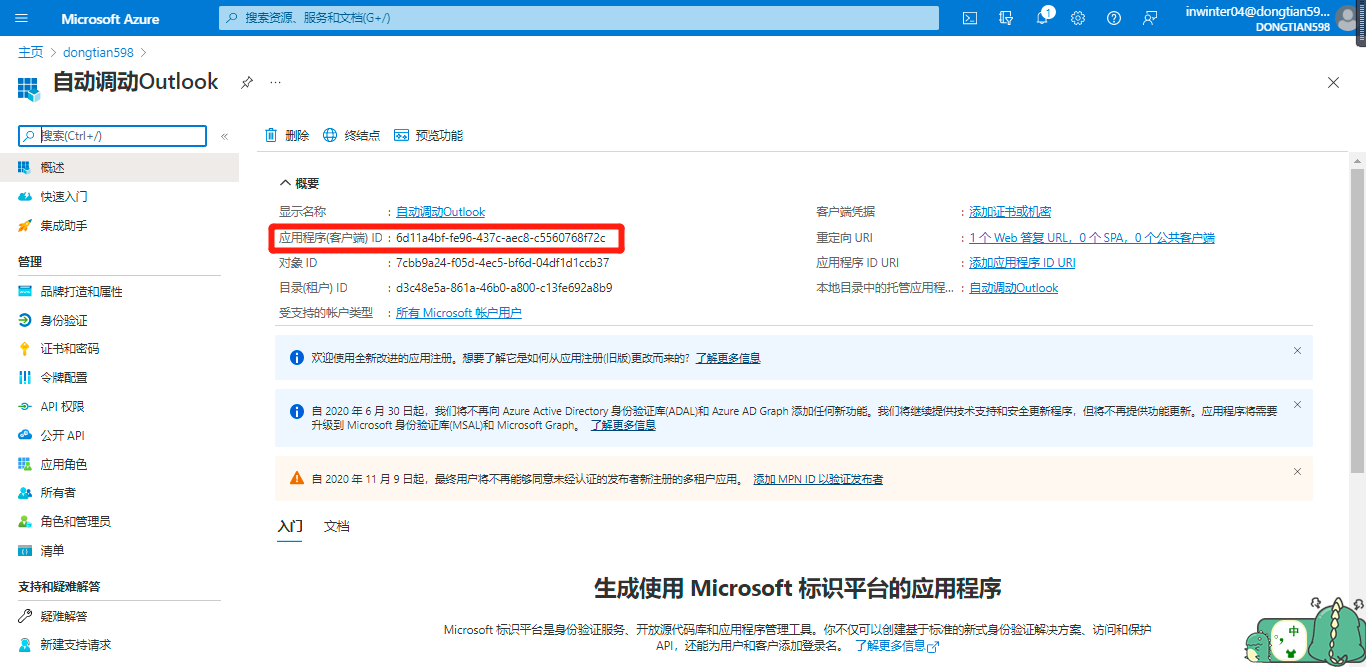
接下来,我们新建一个客户端密码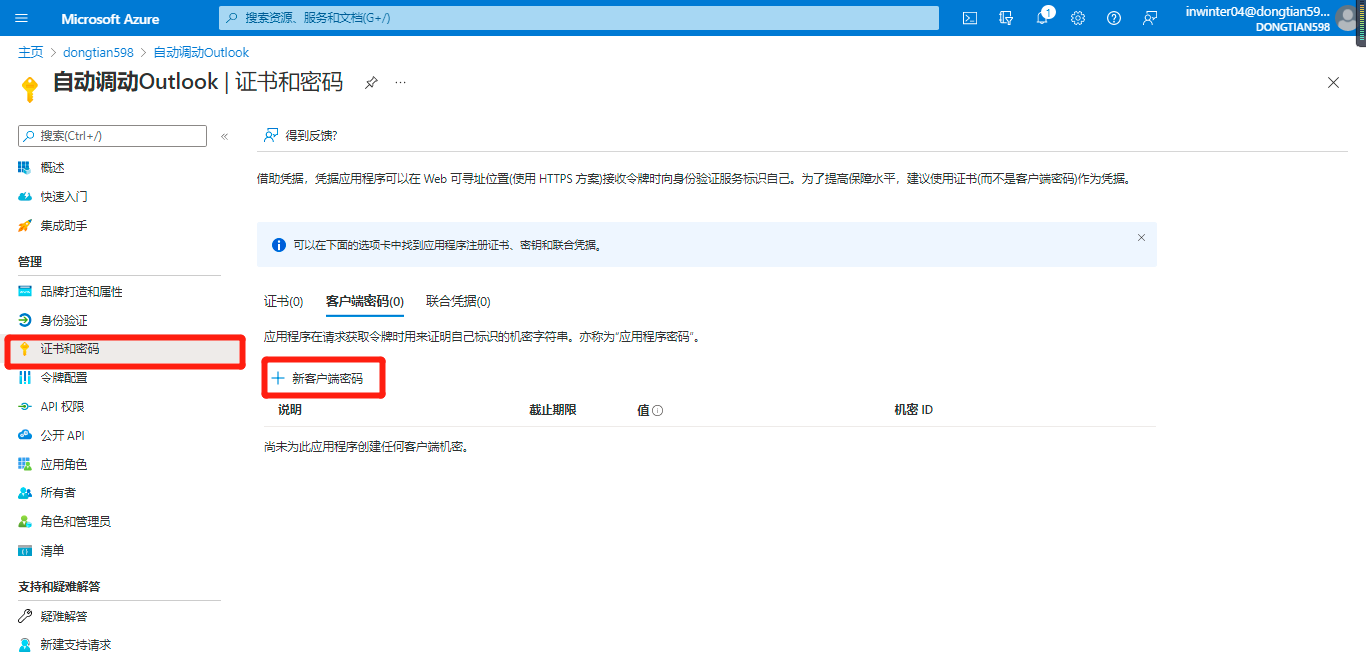
说明随便填写,截止期限推荐选择两年(毕竟省事嘛)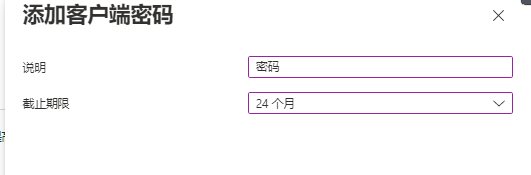
接下来我们密码的值,复制它。
(注意:值只会显示一次,之后只能重新创建。我们复制的值而不是机密ID,请注意。)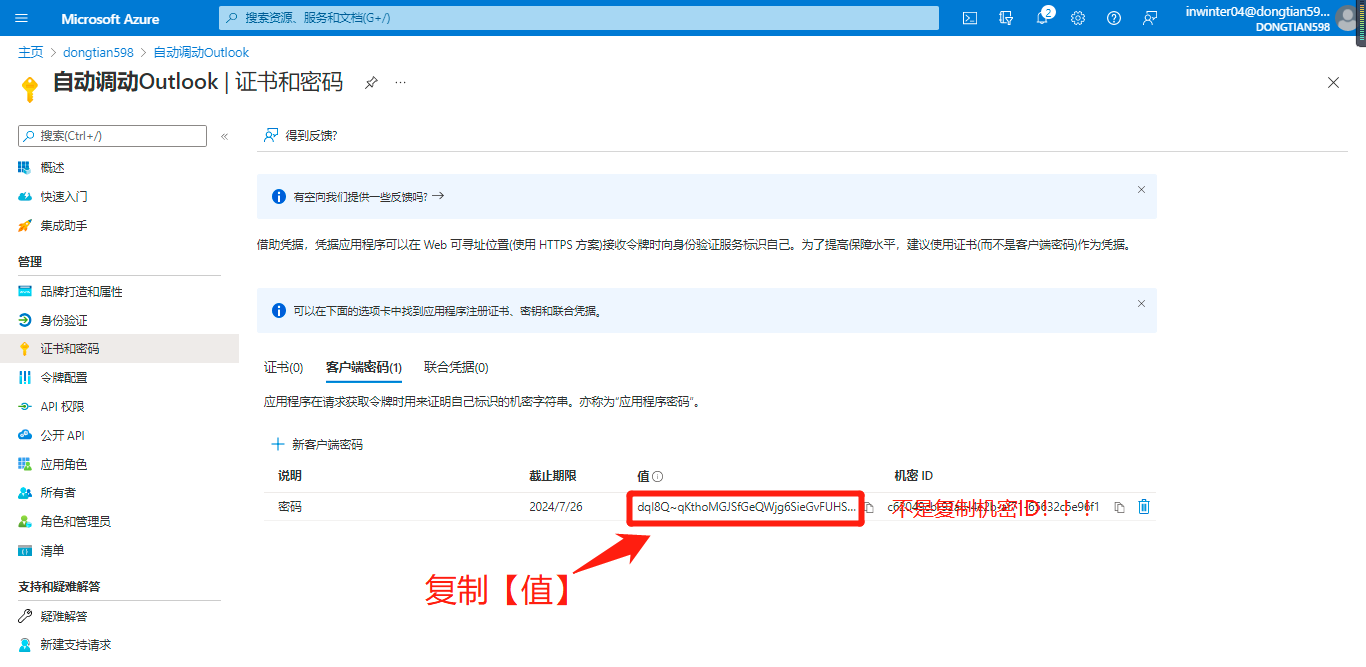
按照步骤走....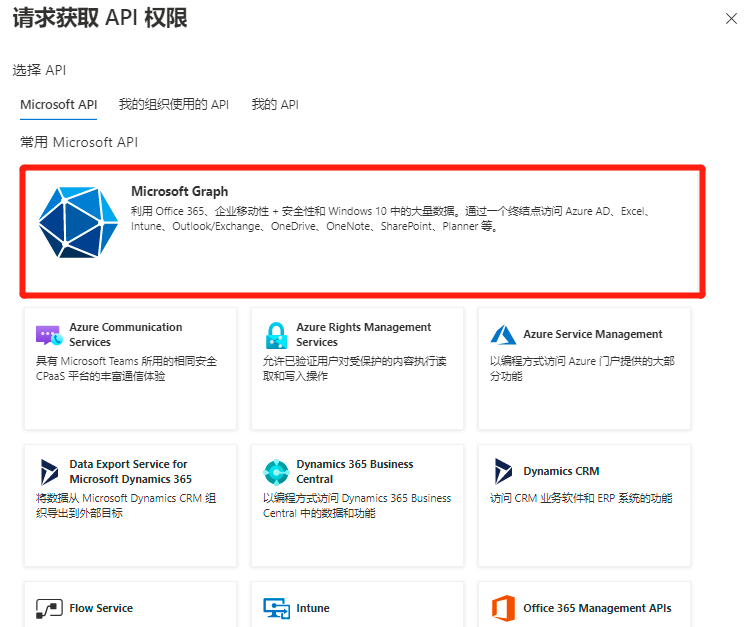
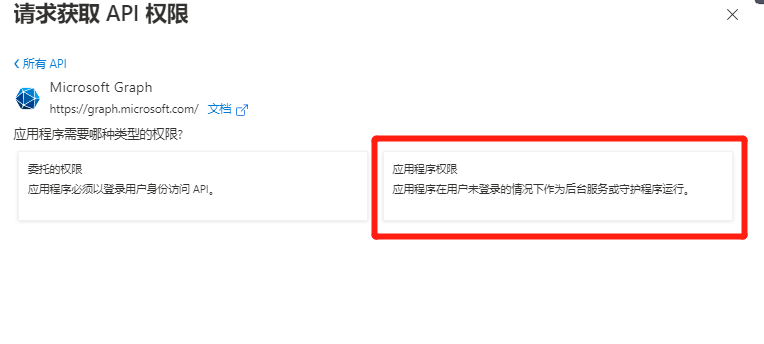
接下来我们搜索权限mail然后全部选上,最后我们添加权限。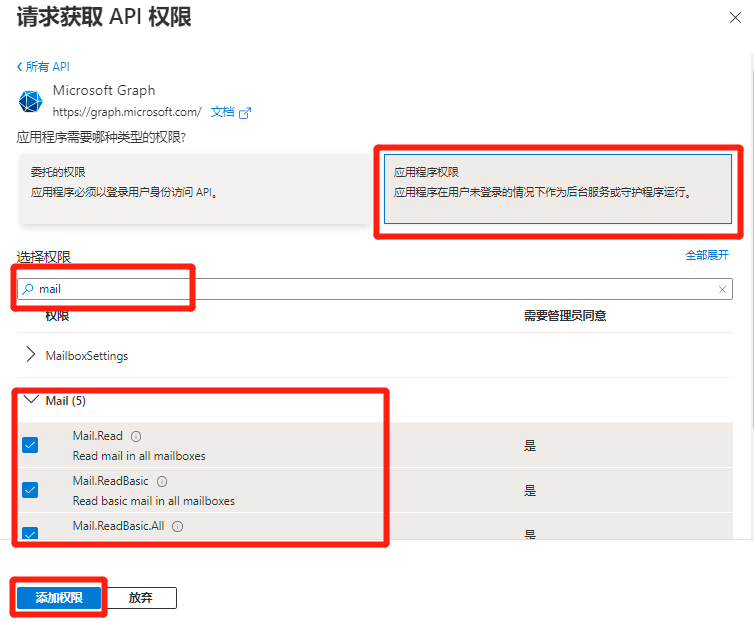
我们点击代表授权管理员同意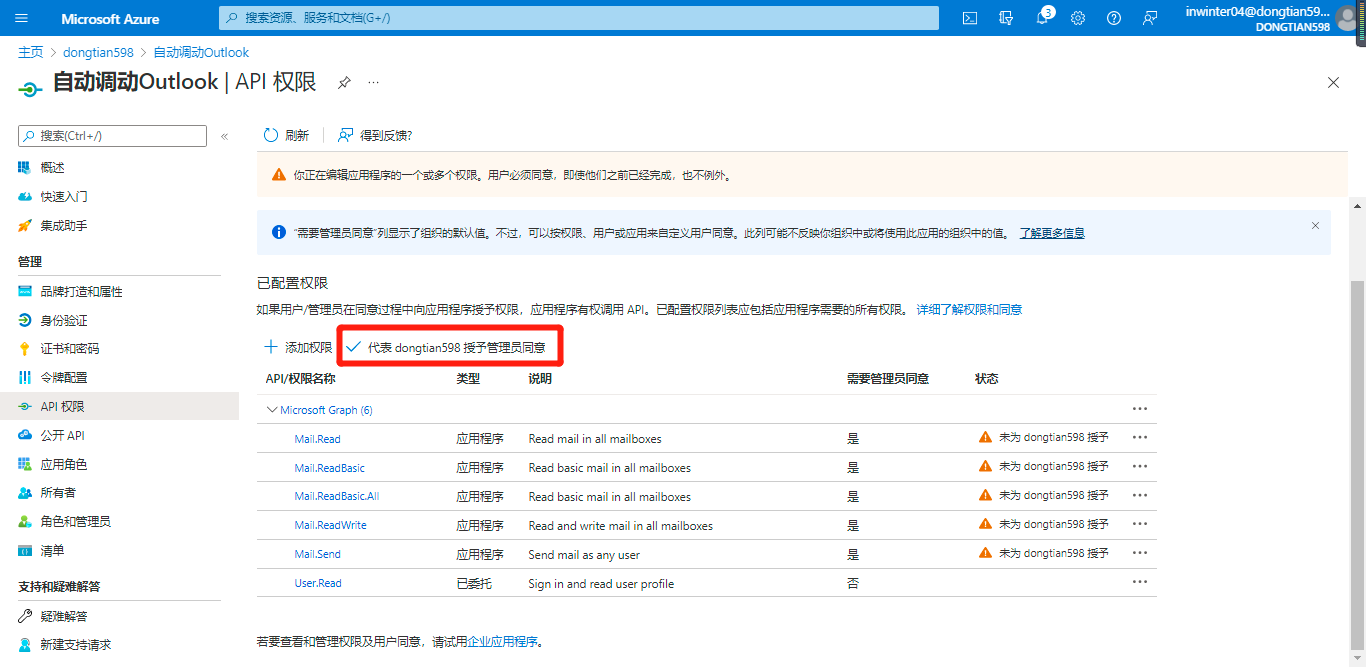
那么到这里,我们的自动续订已经完成一半了。(码字不易,累累累累累
下面就要用到一个大佬搭建的自动续订程序
地址:https://e5.qyi.io/login
我们点击Github的小图标(这是猫猫吗,我不知道)进行登陆,没有的话我们注册一个Github账号。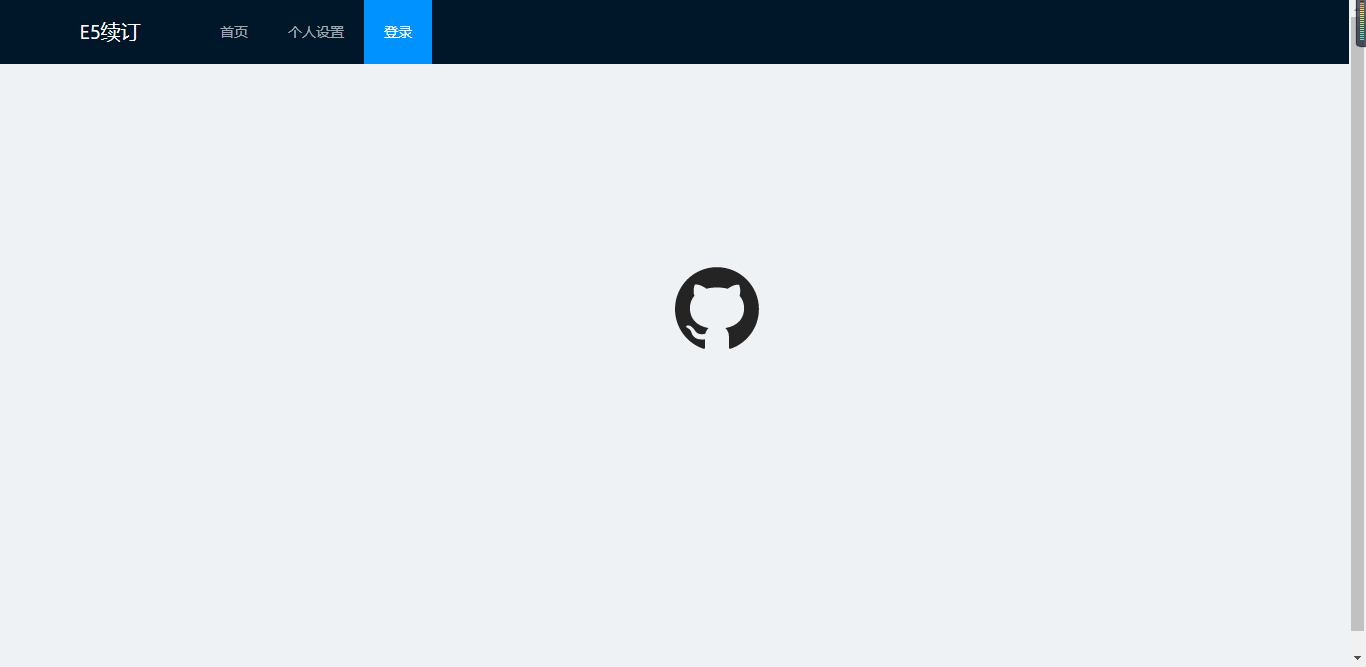
我们点击新建,名字备注随便填写哈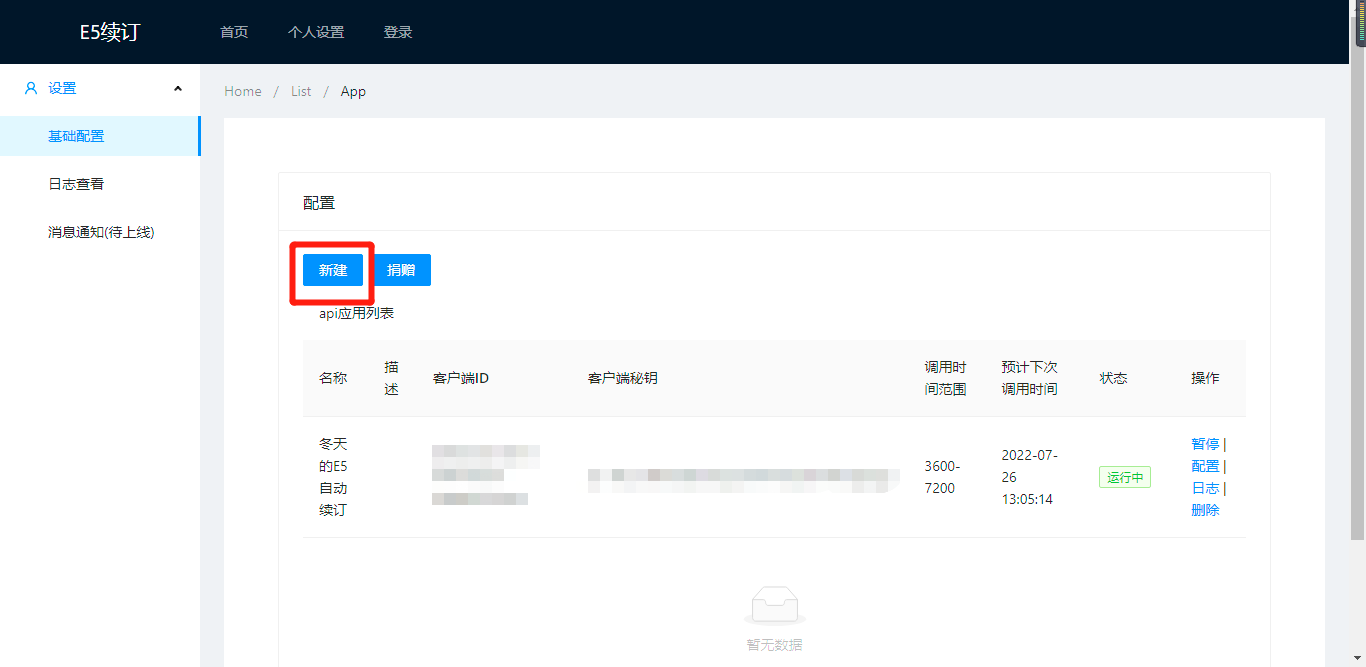
新建完成之后我们就点击配置
按照要求填写即可。第一个框填写应用程序ID,第二个框填写客户端密码中的值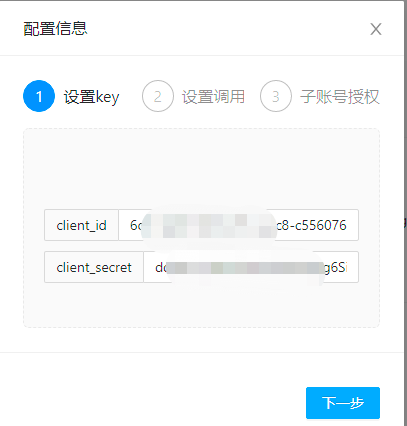
完成后我们将会跳转到微软进行登陆,这里我们选择登陆微软E5开发者账号,也就是用户名@域.onmicrosoft.com这个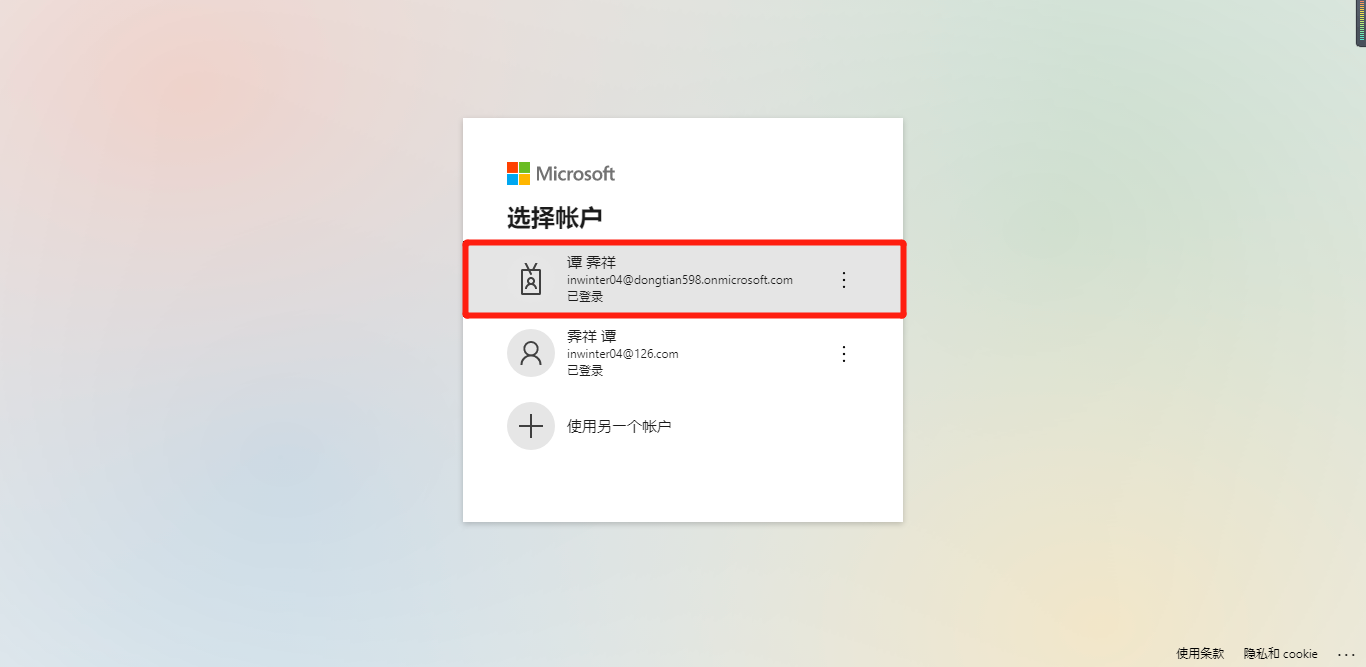
记得勾选代表组织同意之后再点接受。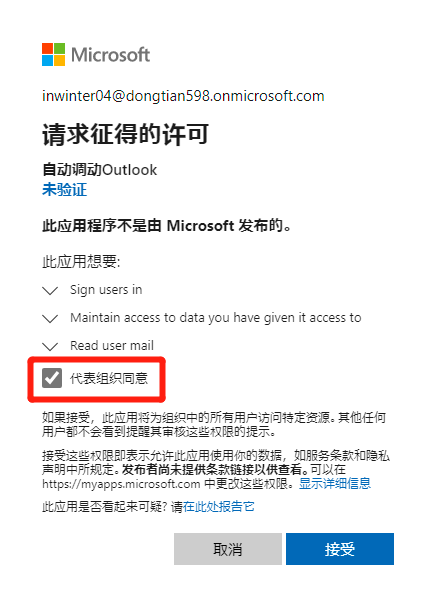
恭喜你,已经完成了自动续订的配置!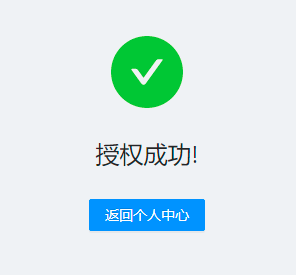
我们可以等一两分钟后就可以看到它的运行日志。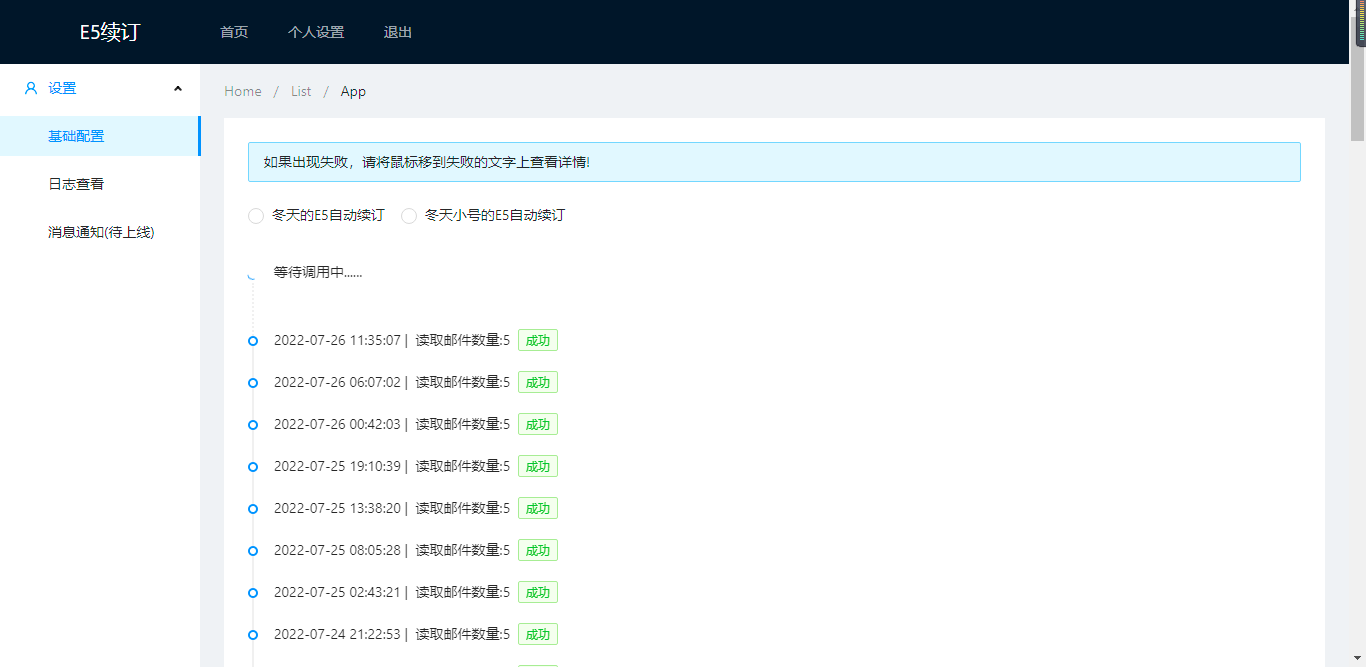
稍微正常的续订方式
根据微软官方文档中的说法
我为何应该链接我的 GitHub 账户? 在加入 Microsoft 365 开发人员计划时,在 我的设置 页面上,可以将 GitHub
账户链接到开发人员计划账户。 链接 GitHub 帐户将累积到 Microsoft 365 开发人员沙盒订阅的续订中。 还可通过转到
我的设置 页面的 已链接账户 选择取消链接账户。
上面释放出的一个信息:通过Github的活跃度来判断是否在开发以及是否续订。那么Github的活跃度又是如何量化的呢?最简单的一个体现就是绿墙。一面墙的时间跨度是一年,一块砖就是 1 天,墙高 7 天,也就是 1 周为以列。 砖块的颜色越深,代表当天的贡献越多。贡献分为:issue、Code review、Commits 和 Pull requests 4 种。那么我们通过一个程序来帮我们自动绿掉墙。
程序地址:https://github.com/justjavac/auto-green
(程序的自述文件中已经写了程序的食用教程,我懒癌犯了,我就不在此赘述了。)
部署好程序之后我们就可以开始在微软E5开发者中心对账号进行链接了。
下面是如何链接到Github账号的教程
来到开发者中心,我们点击右上角的齿轮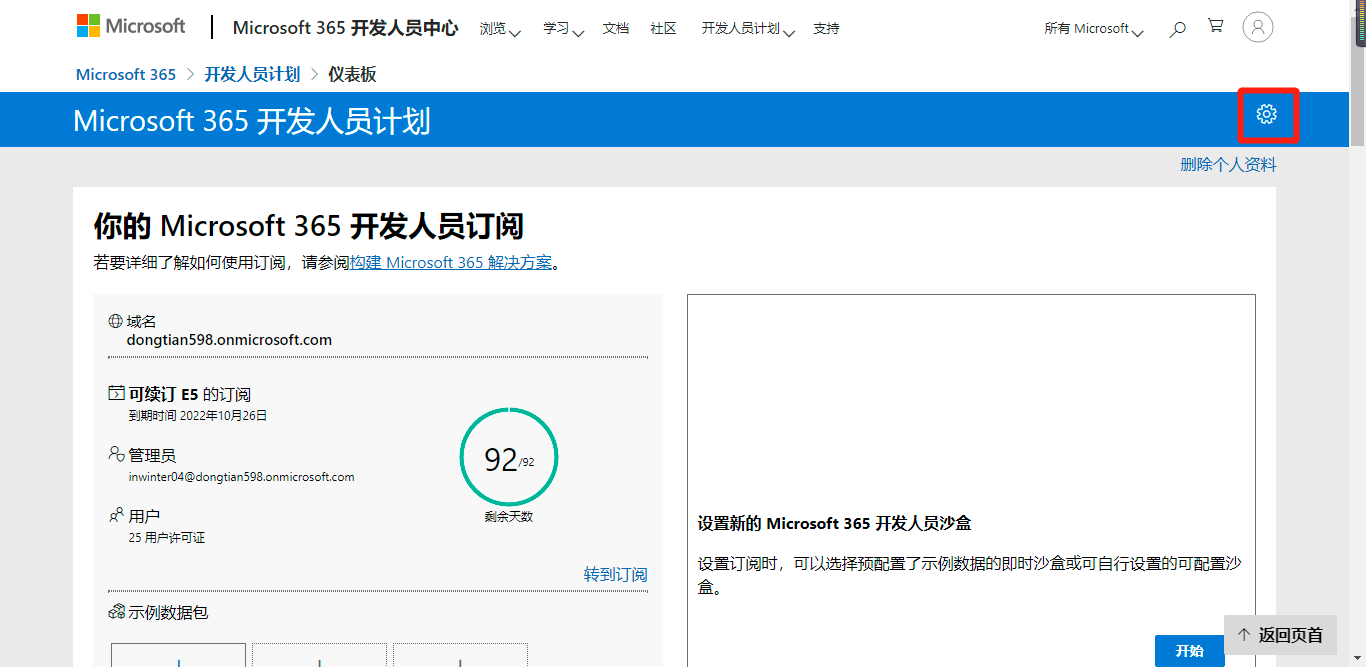
同意并链接Github账户,这里需要你登陆Github并且授权微软查看你的活跃度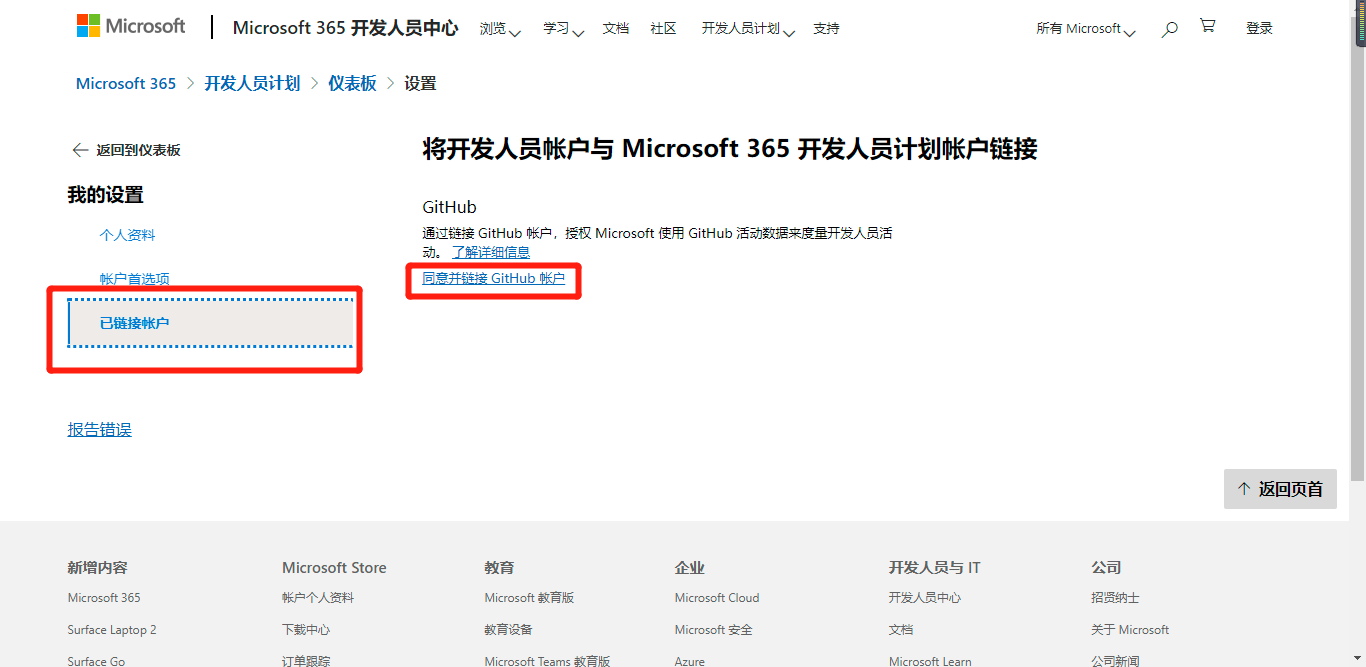
更为实用的续订方法
就一句话,使用OneDrive来搭建一个OneIndex程序。既可以自己用来做公共网盘,你还可以借助OneIndex对于API的调用增加续订成功的机会。
这是一个大坑,之后应该会单独开一篇来说。
后记
感谢你能够浏览到这里,相信此时你已经申请好了一个开发者账号并且感受到了Office正版的香。
文章还有一部分内容没有完成,一方面是我真的累了。这是一个大坑,我要新注册一个微软的账号来进行演示,并且每一步都要进行截图保存。文章的第一版一共32张图片,但是我给图床杀熟了,今天已经不能再让我上传更多的图片了,那剩下的图片只能之后再补咯....
好了,现在我要到床上躺着了
